如何在Android上清除歷史記錄? 長時間使用電話時,您會發現電話上的歷史記錄太多,因此您想要刪除它們。 或者有時,您只是不想讓其他人看到您的瀏覽或搜索歷史記錄,因此最好清除這些歷史記錄。
在這裡,我們將告訴您有關如何在Android上清除歷史記錄的詳細信息,包括Google搜索歷史記錄,Google Chrome/Firefox/Opera mini/Dolphin/UC瀏覽器歷史記錄,股票瀏覽器歷史記錄和應用程序數據等。
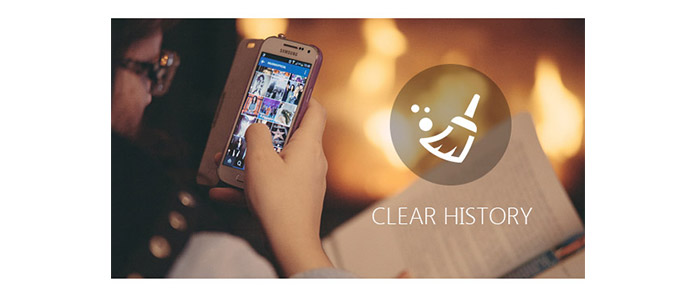
如何在Android上清除歷史記錄
由於不同的人在Android瀏覽器上有不同的選擇,因此我們在這裡列出了主要的瀏覽器,讓您知道如何清除Android上的瀏覽歷史記錄,包括Google Chrome,Mozilla Firefox,Opera mini,Dolphin,Internet(股票瀏覽器)和UC Browser。 。
步驟 1在您的Android上打開Google Chrome。
步驟 2點擊帶有三個點的按鈕,然後選擇“歷史記錄”。
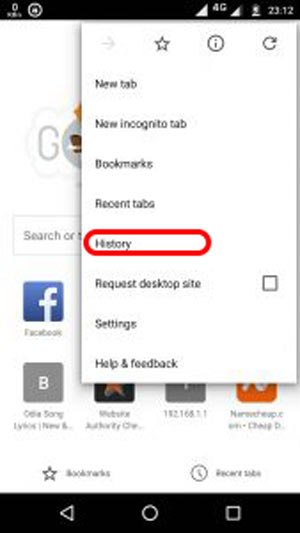
步驟 3進入“歷史記錄”頁面時,選擇“清除瀏覽數據”,然後可以選擇要刪除的內容,包括瀏覽歷史記錄,Cookie和站點數據,緩存的圖像和文件等。 選擇之後,您可以點擊“清除數據”按鈕以輕鬆刪除Google Chrome瀏覽器的歷史記錄。
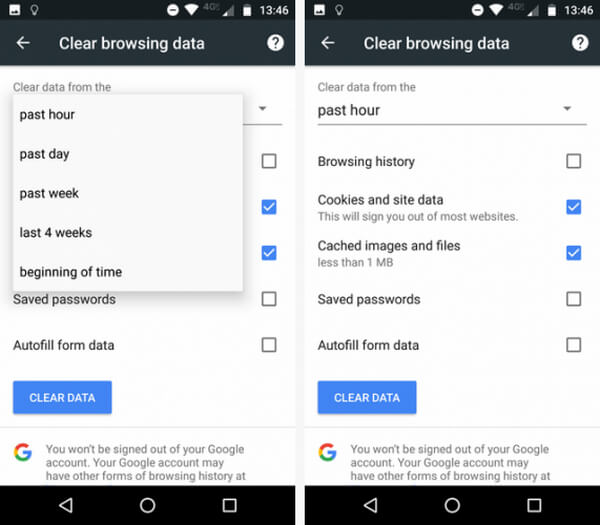
清除Android上的Firefox瀏覽歷史記錄是非常簡單且類似的過程。
步驟 1打開Mozilla Firefox。
步驟 2就像清除Google Chrome瀏覽器歷史記錄的步驟一樣,您將進入“清除瀏覽歷史記錄”部分,但是沒有用於清除Cookie和緩存數據的按鈕。 因此,您只需在此處刪除瀏覽歷史記錄即可。
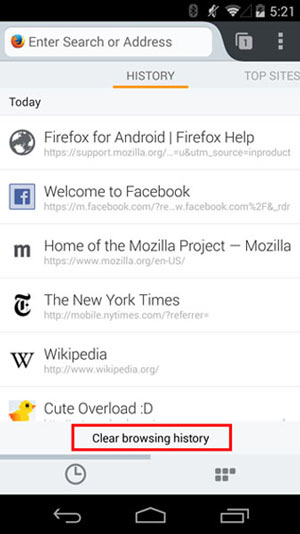
步驟 3要清除Cookie和緩存,請轉到“設置”>“隱私”,然後您會看到“清除數據”,點擊以完成從Firefox刪除所有歷史記錄的操作。

Opera Mini瀏覽器擁有忠實的用戶基礎,但在用戶數量方面卻顯得微不足道。 它僅佔Android市場的1.6%。
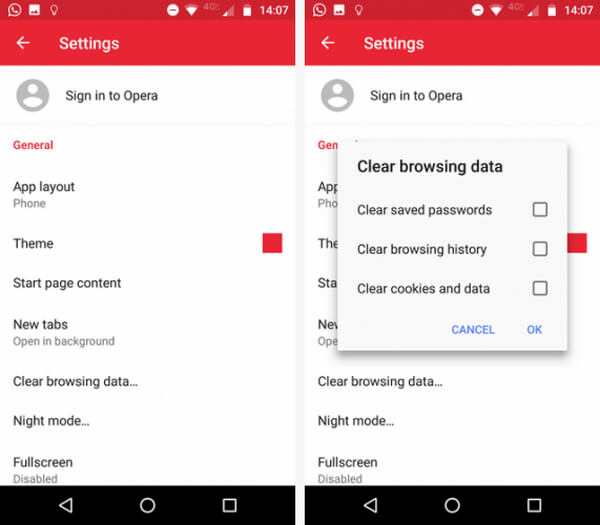
步驟 1在Android上打開Opera mini瀏覽器。 打開瀏覽器後,點擊右下角的Opera徽標。 將會彈出一個小窗口。 點擊“齒輪”圖標以輸入瀏覽器的設置。
步驟 2向下滾動,直到看到“清除瀏覽數據”選項。 點擊它,然後選中要清除的數據旁邊的框。 您可以選擇“清除保存的密碼”,“清除瀏覽歷史記錄”和“清除Cookie和數據”。 最後點擊“確定”。
步驟 1在Android上啟動Dolphin。
步驟 2點擊下圖中的Dolphin圖標,然後進入頁面以選擇“設置”>“清除數據”,然後選擇瀏覽數據,Cookie,緩存和數據等。 最後,點擊“清除所選數據”。
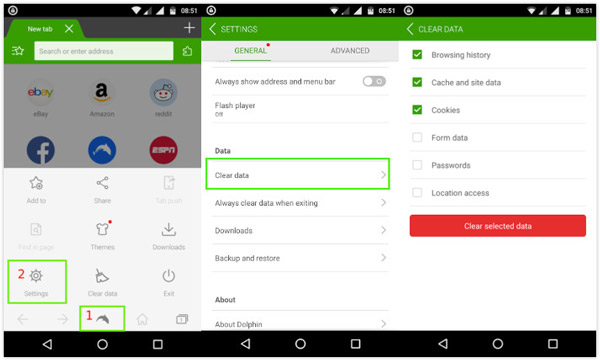
對於Android 4.0或更早版本,具有內置瀏覽器。 截至2016年中,Internet仍然是操作系統上第二最知名的瀏覽器。 要清除Internet(股票瀏覽器)的瀏覽歷史記錄,可以按照以下步驟操作:
步驟 1在Android設備上打開內置的瀏覽器。
步驟 2轉到“設置”>“隱私設置”。 像往常一樣,選擇要刪除的一兩個項目以清除庫存瀏覽器歷史記錄。
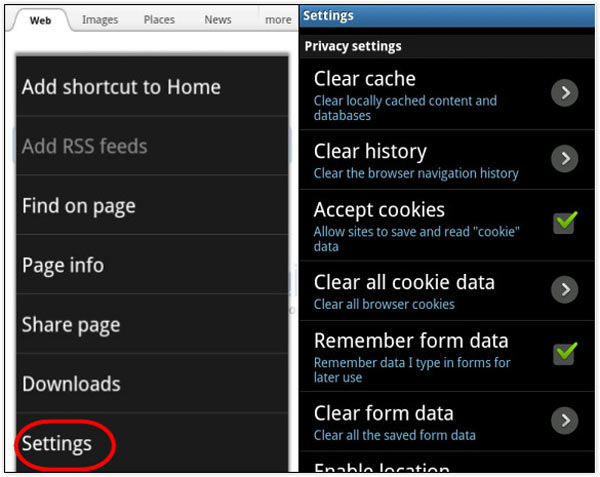
UC瀏覽器在Android用戶中並不十分流行,但是它在Google Play商店中獲得了14萬條評論,因此享有很高的聲譽。 如果您想知道如何清除Android上的UC瀏覽歷史記錄,請繼續:
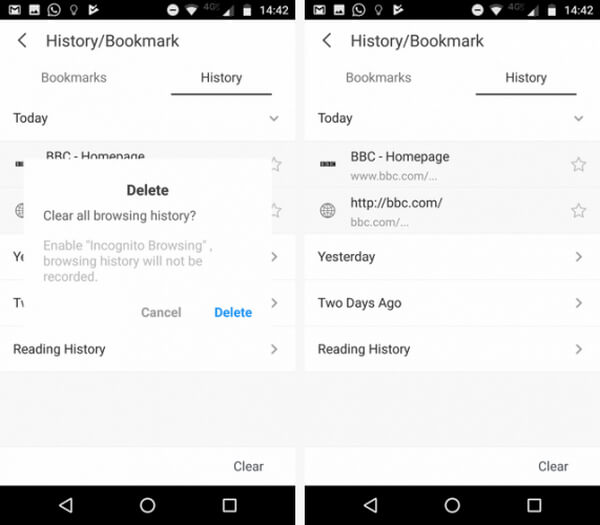
步驟 1首先,點擊UC底部的三個水平線。 從彈出菜單中選擇標記為“歷史和書籤”的黃色圖標。
步驟 2您將首先看到您的書籤列表。 向左滑動即可顯示您的瀏覽歷史記錄。 在右下角,您將看到一個“清除”按鈕。 點擊按鈕,然後確認以清除Android上的UC瀏覽歷史記錄。
如何清除Android上的Google搜索記錄? 要清除Google搜索記錄,您需要先打開Google搜索窗口小部件,然後按照以下步驟操作:
步驟 1通過點擊屏幕左上角的“三行”按鈕找到“設置”。 然後選擇“帳戶和隱私”。
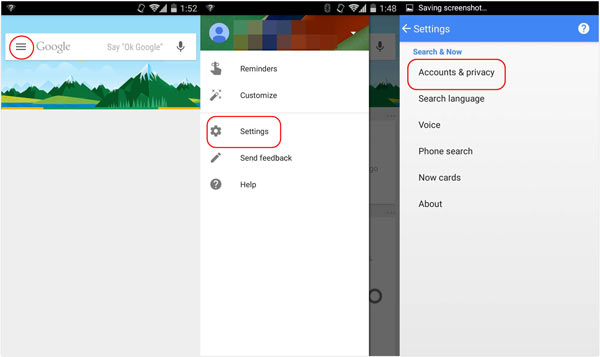
步驟 2選擇“ Google帳戶歷史記錄”>“網絡和應用程序活動”。 然後點擊底部的“管理活動”。
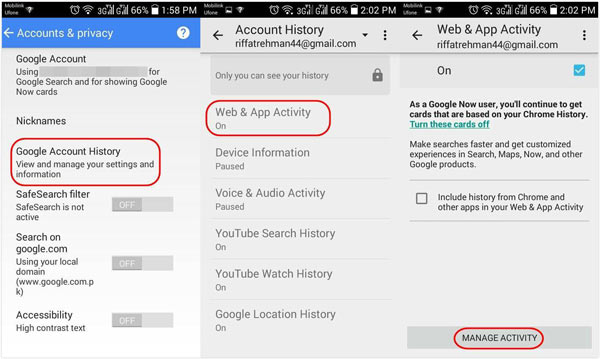
步驟 3現在,您將找到一個類似於gear的圖標,單擊它可以打開“歷史記錄”頁面,然後選擇“刪除項目”。 您可以按時間等級刪除歷史記錄。 要清除所有歷史記錄,只需選擇“時間的開始”,然後點擊“刪除”。
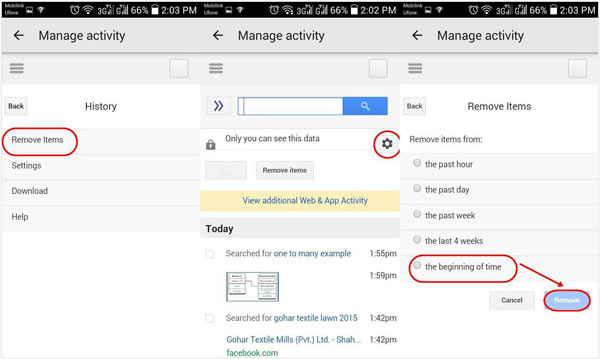
如果您想隱藏自己的位置記錄,可以在以下位置查看該帖子: 刪除Googel位置記錄.
刪除YouTube觀看/搜索歷史記錄的過程與此類似。 因此,您可以從Android轉到YouTube應用,找到其設置,然後根據Google的過程清除YouTube搜索歷史記錄。

步驟 1在您的Android手機上啟動YouTube應用,然後使用您的帳戶ID和密碼登錄。
步驟 2點擊紅色的YouTube“播放”圖標附近的三行圖標。 您將找到菜單項列表。 選擇“設置”選項。
步驟 3現在,您可以從設置的“隱私”中選擇歷史記錄選項。 在這裡,您可以清除或暫停YouTube觀看記錄以及Android上的搜索記錄。
如何清除Android上的通話記錄? 在Android上,清除通話記錄是一個非常簡單的過程。 只需閱讀以下教程即可清除Android上的通話記錄。
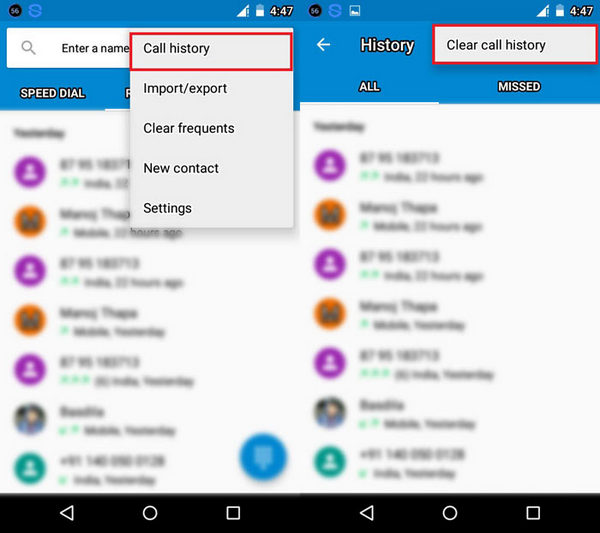
步驟 1點按Android上的“通話”應用。 在那裡,您將看到按日期列出的所有通話記錄。
步驟 2您可以點擊並按住要刪除的通話記錄。 應該顯示“清除呼叫歷史記錄”選項。 確認並清除Android上的通話記錄。
Android上有很多應用程序,有時它們會在Android上緩存大量空間。 緩存是什麼意思? 每次在Android上使用應用程序時,都會產生一些緩存。 在這裡,我們將告訴您如何在Android上刪除應用緩存/數據。

步驟 1轉到“設置”,然後點擊“應用程序管理器”(或“應用程序”)。
步驟 2這裡將列出所有下載的應用程序。 點擊您要使用的應用程序 清除緩存的數據.
步驟 3在那裡,您可以看到緩存佔用的總空間。 點擊“清除緩存”。
就清除歷史記錄而言,iSkysoft Data Eraser是一個有用的工具,只需單擊一下即可清除Android上的歷史記錄。 如前所述,將這些文件從內存中永久刪除很重要,這樣一來,在獲得增加的存儲空間的好處的同時,也可以保護您免遭前所未有的系統滲透。
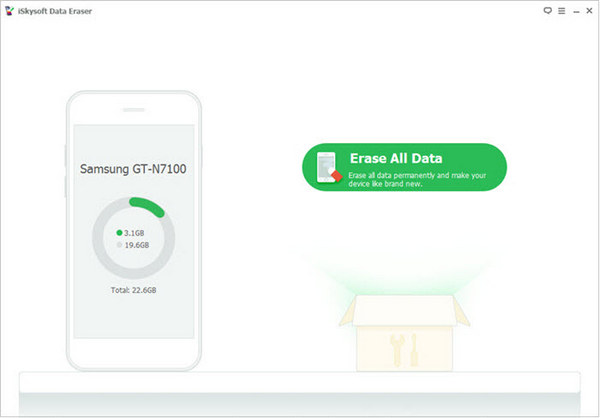
步驟 1將您的Android設備連接到計算機,然後啟動Android版iSkysoft數據橡皮擦。
步驟 2一旦程序檢測到您的設備,就可以單擊“擦除所有數據”按鈕。
步驟 3在“刪除”按鈕>“立即擦除”上錄音以清除Andorid上的歷史記錄。
有時,當您刪除Android的歷史記錄時,突然發現您丟失了重要數據。 那麼如何從Android恢復已刪除的歷史記錄或應用數據? 我們推薦你 Android數據恢復,一款頂級的Android文件恢復軟件,可幫助您從Android恢復丟失的數據。 通過此數據恢復,您不僅可以恢復瀏覽歷史記錄和應用程序數據,還可以 恢復刪除的聯繫人,消息,照片,視頻等。 只需下載並免費試用!
在本文中,我們介紹了幾種清除Android歷史記錄的方法。 您可以選擇一種適合您的情況。 還有更多關於如何清除Android歷史記錄的問題嗎? 在下面留下您的評論。